您好,登录后才能下订单哦!
这篇文章主要介绍“CentOS7环境下Redis怎么安装部署”,在日常操作中,相信很多人在CentOS7环境下Redis怎么安装部署问题上存在疑惑,小编查阅了各式资料,整理出简单好用的操作方法,希望对大家解答”CentOS7环境下Redis怎么安装部署”的疑惑有所帮助!接下来,请跟着小编一起来学习吧!
1、网上搜索redis,查找下载连接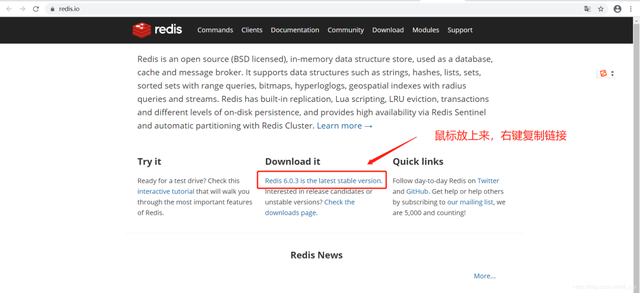
连接为http://download.redis.io/releases/redis-6.0.3.tar.gz
2、使用wget下载gz包,安装成功如图所示
wget http://download.redis.io/releases/redis-6.0.3.tar.gz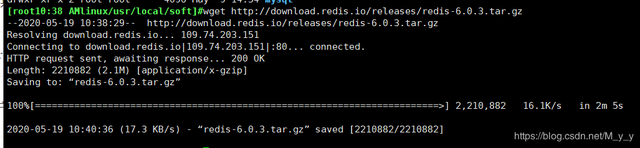
3、下载完毕之后进行解压
tar -zxvf redis-6.0.3.tar.gz

4、进到解压后的redis目录中进行编译
make

5、编译时若出现以下提示,首次报错莫生气,下面还有报错
该错误仅仅说明未安装gcc,我们安装好就行了呗

6、安装gcc,这时使用命令 yum install gcc

安装gcc中途会询问你是安装这个吗,输入y之后回车进行继续安装
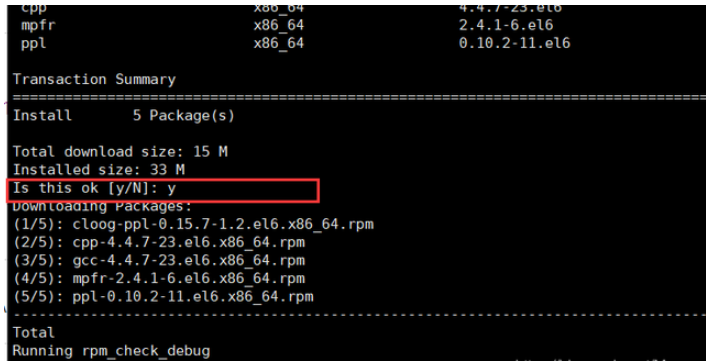
安装好gcc之后,开开心心重新编译,什么鬼,又出现错误了,还跟之前不一样
稳住,莫慌莫慌,查看相关资源后发现CentOS7默认安装的是4.8.5,而redis6.0只支持5.3以上版本,原来是版本不支持呀,升级版本、升级
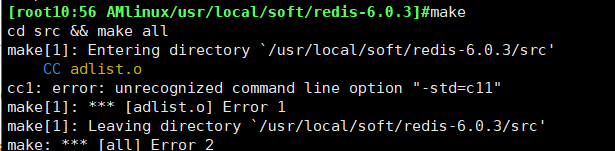
7、CentOS7默认安装的是4.8.5,而redis6.0只支持5.3以上版本,这里将gcc升级到9
yum -y install centos-release-scl
yum -y install devtoolset-9-gcc devtoolset-9-gcc-c++ devtoolset-9-binutils


8、gcc终于升级好了,这时千万别忘记要进行版本的切换,升级了新版本肯定是使用新版本喽
我还是很建议进行永久切换这样,别临时切换完成之后重新连接服务器gcc自己又降回去了,就很麻烦啊啊啊
临时切换:scl enable devtoolset-9 bash
永久切换:echo “source /opt/rh/devtoolset-9/enable” >> /etc/profile
切换完成之后重新连接服务器生效,查看gcc版本
gcc -v
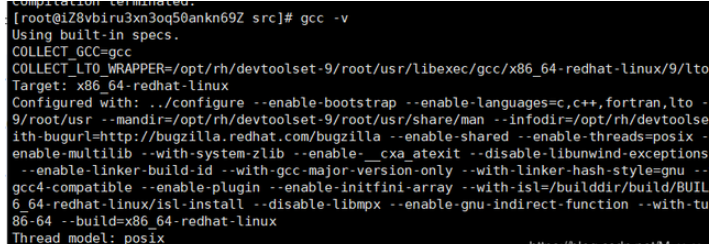
9、版本切换成功之后,进入redis目录中,重新编译 make install
哎吼吼吼,没有报错,现在来测试redis是否安装成功,出现如下界面表示安装成功(很是喜欢这个图形,吼吼吼)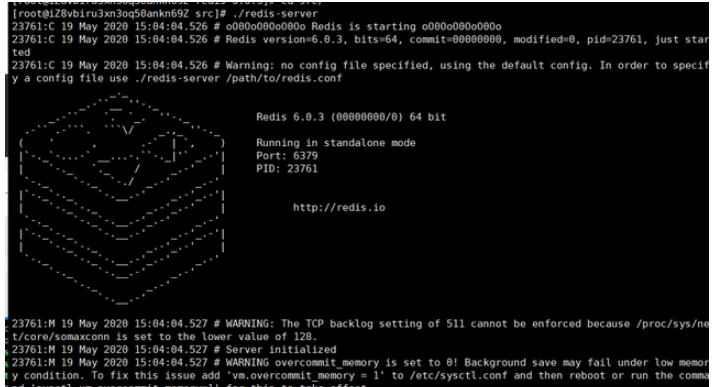
安装后配置
安装成功之后这里建议你进行端口的修改,redis默认端口容易受到黑客攻击,进行挖矿行动,so,为了服务器的安全,还是修改端口号吧(别问我为什么知道,默默跟着改就行,我是不会骗你的)
把redis.conf 下载到本地进行修改简单方便
1、更改默认端口
由port 6379 改为 你自己定义的端口
2、以后台进程方式启动
修改daemonize no 为daemonize yes
3、设置redis远程连接
(1)、先放行你设置的端口号
(2)、注释掉bind 127.0.0.1
(3)、设置redis连接密码:在requirepass foobard改为requirepass mzy1314520
mzy1314520为设置的密码,这个密码尽量设置复杂些
4、启动redis,若你的redis已经启动,则先关闭,按以下方式进行关闭(关闭默认端口)
停止redis(关闭默认端口):
./redis-cli shutdown
查找进程号并杀死进程:
ps -aux|grep redis kill -9 13985
5、redis的启动
指定配置文件启动,进src目录下,输入命令
./redis-server /usr/local/redis-6.0.3/redis.conf
本地进行连接测试
破解版的RedisDesktopManager2019.04:https://pan.baidu.com/s/1C2WLnhXqiS3wuJKzPqJdkQ 提取码: a6s9
(傻瓜式安装)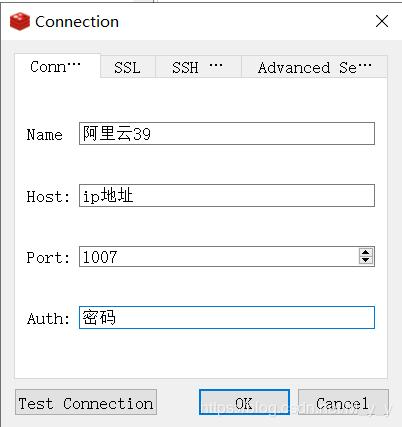
这样就连接成功了,有默认的16个库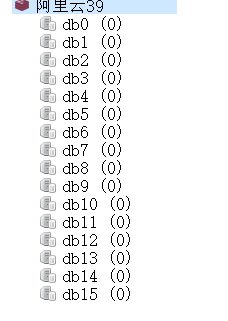
到此,关于“CentOS7环境下Redis怎么安装部署”的学习就结束了,希望能够解决大家的疑惑。理论与实践的搭配能更好的帮助大家学习,快去试试吧!若想继续学习更多相关知识,请继续关注亿速云网站,小编会继续努力为大家带来更多实用的文章!
免责声明:本站发布的内容(图片、视频和文字)以原创、转载和分享为主,文章观点不代表本网站立场,如果涉及侵权请联系站长邮箱:is@yisu.com进行举报,并提供相关证据,一经查实,将立刻删除涉嫌侵权内容。